一、keil5的安装
keil5安装过程中需要将电脑的杀毒软件、360等关闭掉,不然会将注册机认为是病毒清理掉。
1、安装Keil5
第一步:点击安装包,右击打开,以管理员身份运行,运行后,弹窗,点击Next。
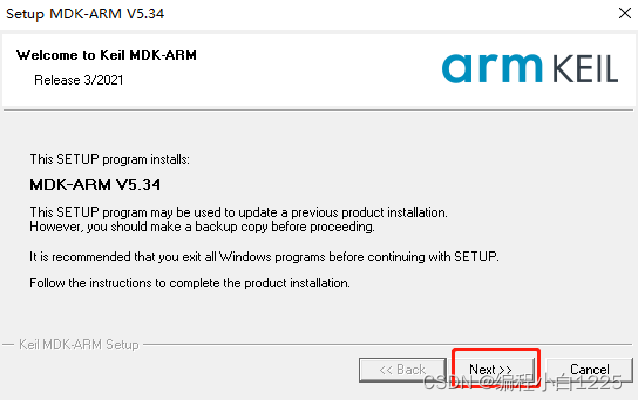 第二步:勾选同意,继续点击Next。
第二步:勾选同意,继续点击Next。
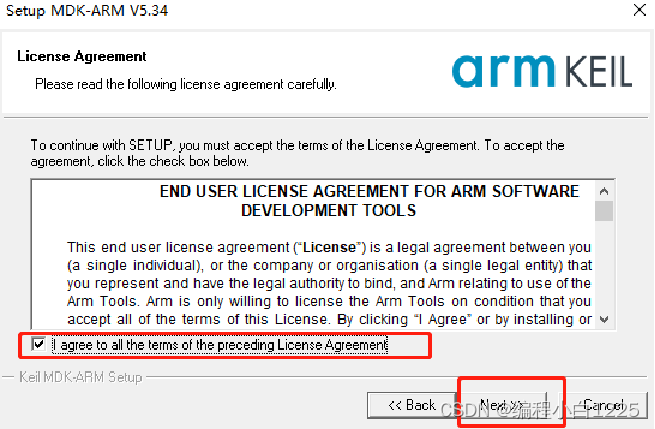 第三步:自定义安装路径
第三步:自定义安装路径
Core: 直接C盘改E盘,后续不改
Pack: 安装文件名称如图所示更改,点击Next
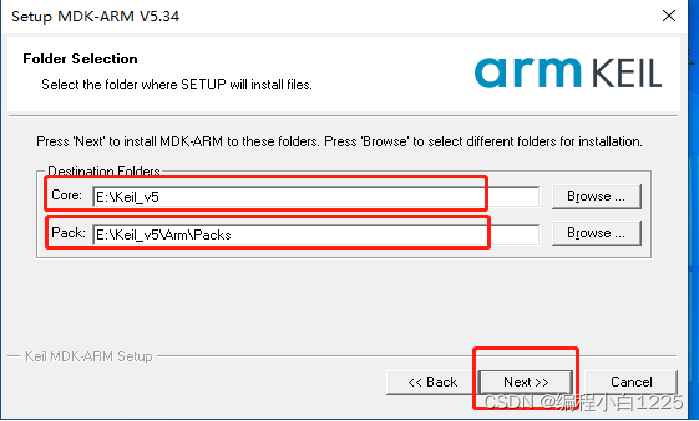 第四步:可以随意填写数字或英文,点击Next,安装等待就可以了。
第四步:可以随意填写数字或英文,点击Next,安装等待就可以了。
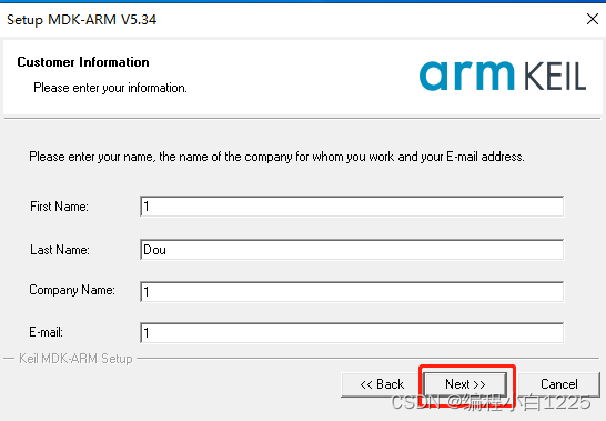 第五步:勾选,点击安装。
第五步:勾选,点击安装。
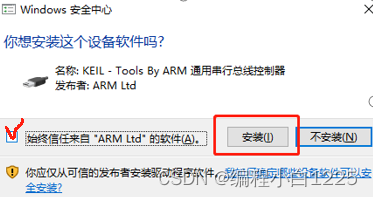
第六步:取消信任勾选,点击Finish。
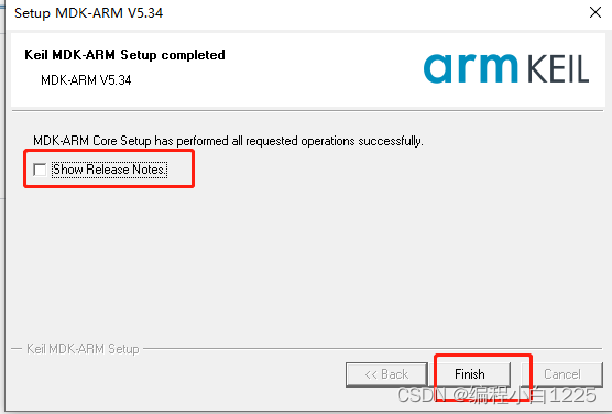 第七步:点击【OK】,关闭退出即可。
第七步:点击【OK】,关闭退出即可。
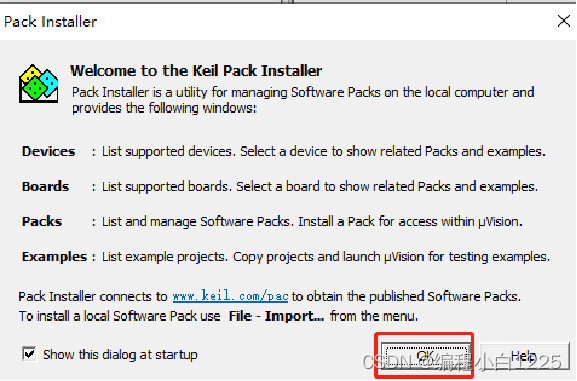 ## 二、激活
## 二、激活
(1)桌面找到Keil5图标,右键,以管理员身份运行。
(2)点击菜单栏的“File”,选择“License Management”
(3)复制 CID码 ,此界面不要关闭,留用。
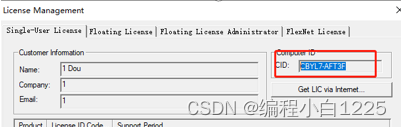 (4) 打开注册机,右键,以管理员身份运行
(4) 打开注册机,右键,以管理员身份运行
 (5)第一步:将复制的CID码粘贴到界面中的对应位置
(5)第一步:将复制的CID码粘贴到界面中的对应位置
第二步:Target设置成ARM
第三步:选择Professional或 MDK Professional
第四步:点击Generate
第五步:复制黄色圈起来的数码
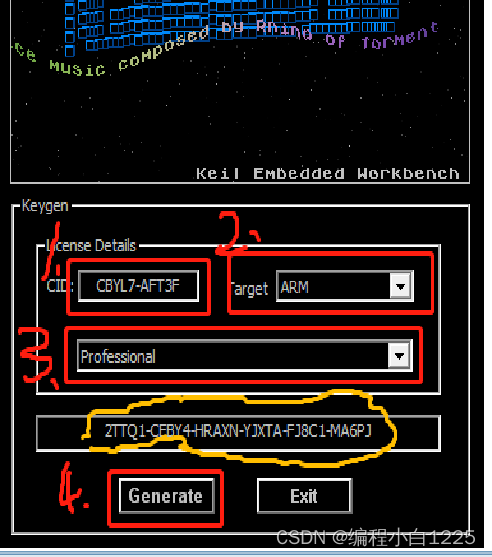 (6)将复制的数码粘贴到(3)步骤的界面中,如下位置,在点击Add LC
(6)将复制的数码粘贴到(3)步骤的界面中,如下位置,在点击Add LC
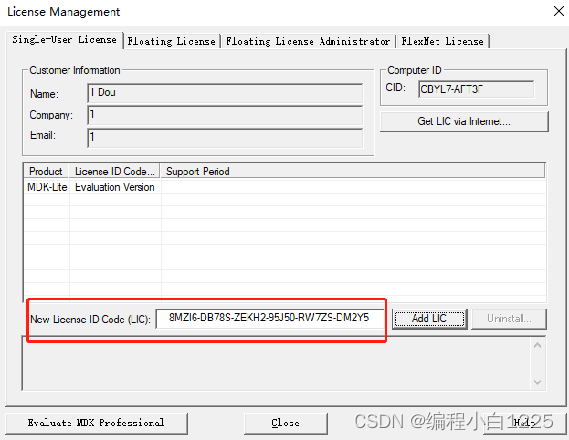
(7)出现如下界面,表示注册成功,close关闭即可。
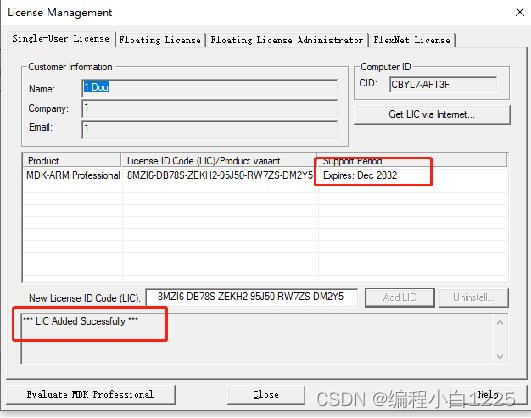
二、此时KEIL5软件缺少STM32F1系列芯片库,所以需要我们进行安装,以便后续项目开发
1.获取 Packs 固件包
到 Keil 的官网直接下载支持包手动添加 ,或者直接百度找到自己需要的版本下载压缩包。我们需要的是第二个F1。 直接双击所需版本的压缩包,会弹出如下界面,点击Next即可,此时安装完成。
直接双击所需版本的压缩包,会弹出如下界面,点击Next即可,此时安装完成。
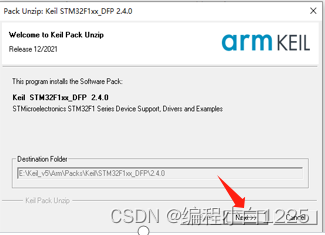 我们可以注意到,上图路径是灰色,是默认安装到Keil5路径下。
我们可以注意到,上图路径是灰色,是默认安装到Keil5路径下。
我们来创建项目,检查一下。从桌面打开Keil5,打开后,点击菜单栏的Project,而后点击第一个,新建工程,在弹窗中,选择工程存放路径及工程命名,会弹出如下界面:
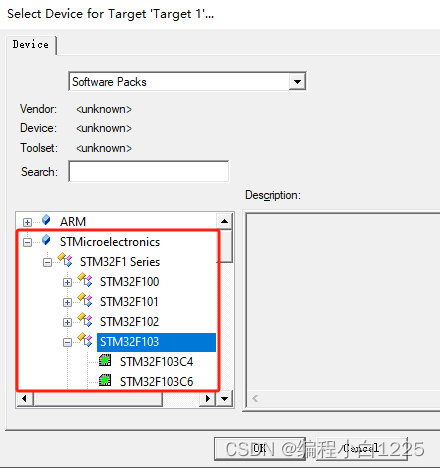 在红色的框中,选择自己开发板的芯片型号,点击OK,就可创建包含芯片的工程了。在工程文件夹中进行操作。
在红色的框中,选择自己开发板的芯片型号,点击OK,就可创建包含芯片的工程了。在工程文件夹中进行操作。
此时,我们可以进行寄存器开发、或者下载固件库进行标准库开发。我们选择用HAL库结合STM32CubeMX对STM32F103C8T6芯片开发板进行开发,所以接下来需要安装STM32CubeMX软件。
三、STM32CuBeMX软件安装
STM32CuBeMX安装前提条件是需要安装java运行环境
1、点击iava安装包 2、如下界面,自行决定是否更改路径,点击安装即可。
2、如下界面,自行决定是否更改路径,点击安装即可。
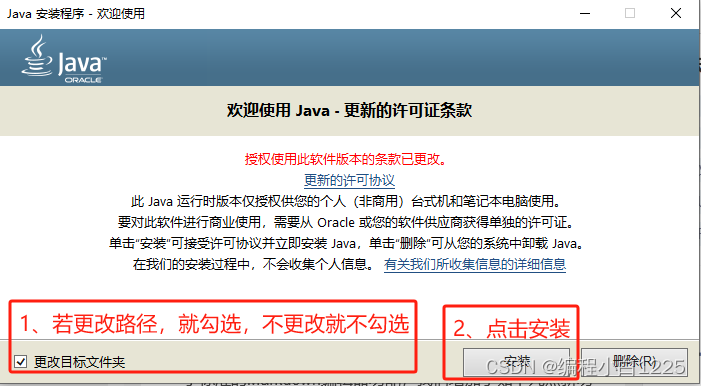 3、安装STM32CuBeMX,点击安装包
3、安装STM32CuBeMX,点击安装包
 点击Next
点击Next
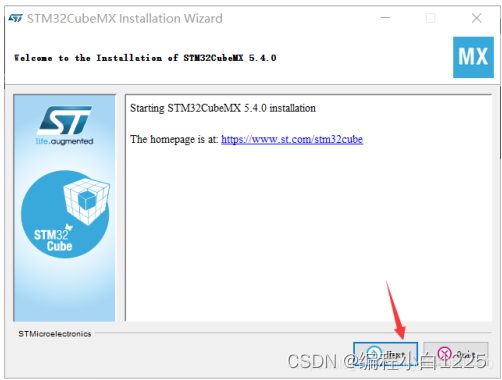 勾选我同意,点击Next!
勾选我同意,点击Next!
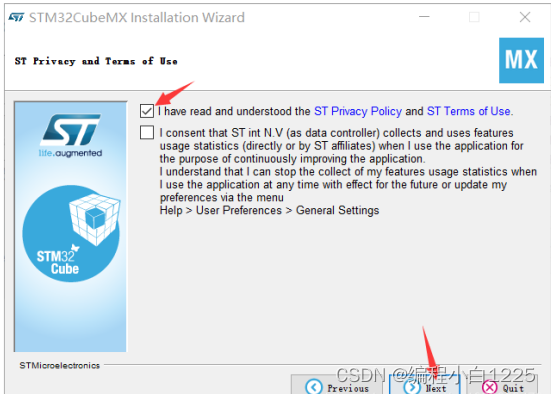 自定义路径不要有中文或者特殊字符,点击Nest
自定义路径不要有中文或者特殊字符,点击Nest
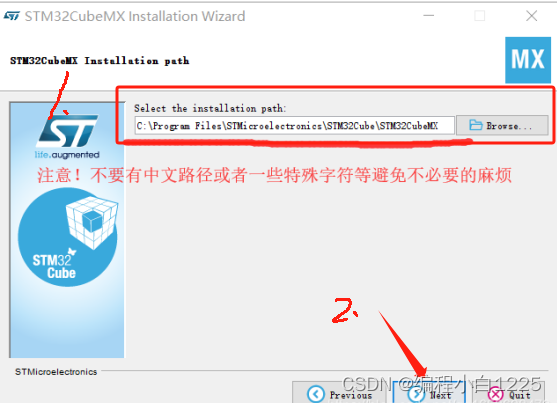 点击Next
点击Next
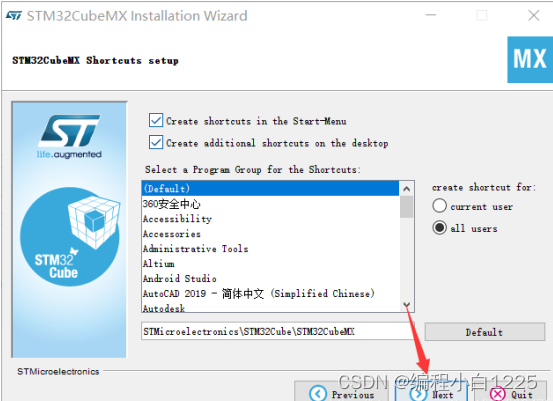 如下界面,继续点击NEXT
如下界面,继续点击NEXT
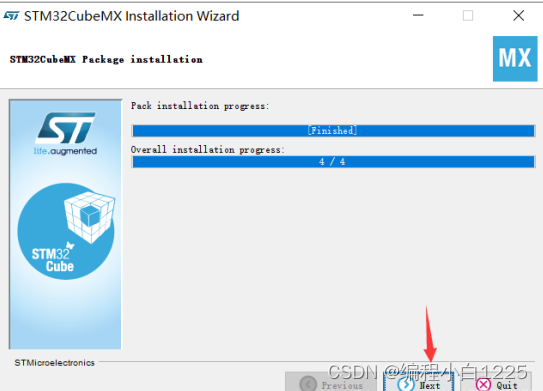 到此处就OK了,点击Done。
到此处就OK了,点击Done。

4、打开STM32F103C8T6进行项目开发。
1)点击桌面图标
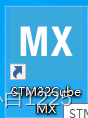 2)点击第一个访问MCU选择器,耐心等待环境创建
2)点击第一个访问MCU选择器,耐心等待环境创建
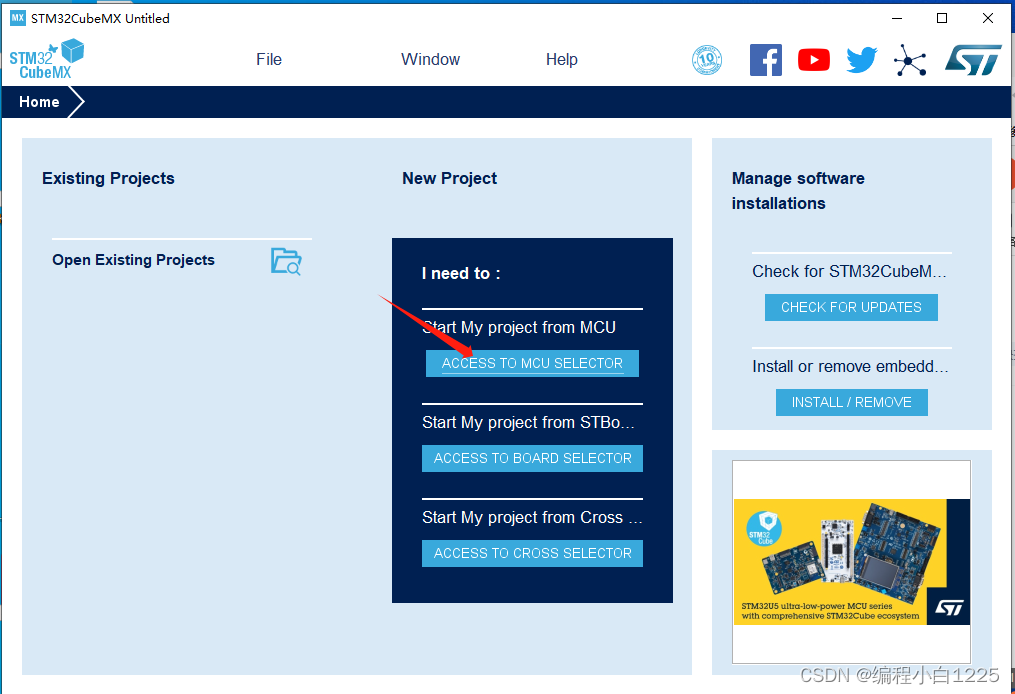 在如下界面选择芯片型号,创建工程
在如下界面选择芯片型号,创建工程
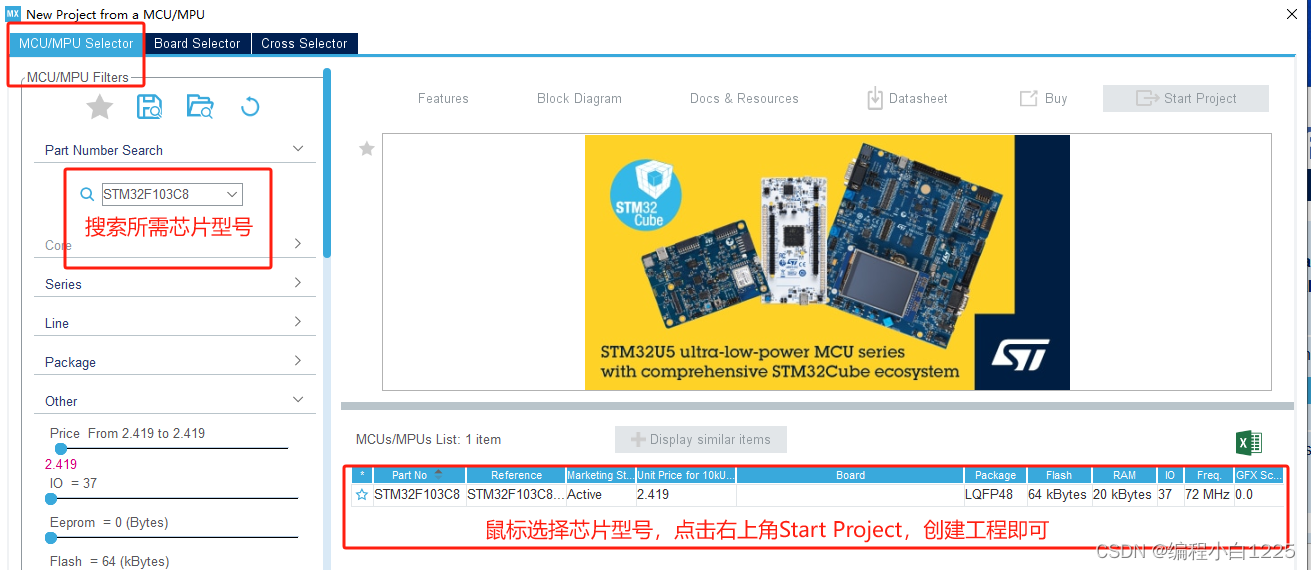 工程界面如下,我们就可以配置使用啦
工程界面如下,我们就可以配置使用啦
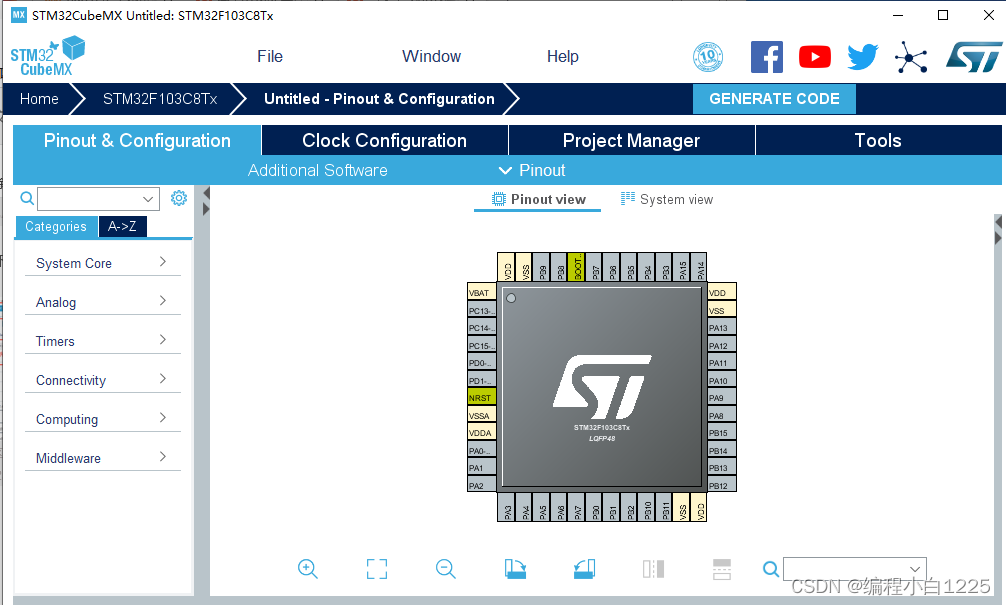
作为初学者,可能不太明白这几款软件的关系,个人愚见,STM32CubeMX创建工程,相当于我们前期工程文件、初始化的搭建准备。用STM32CubeMX导出工程文件后,在此基础上用Keil5打开,在进行后续外设功能编程。编译无误后,在下载到开发板上使用。
以上是我的安装过程,若有不当之处,欢迎批评指出。





















 3616
3616











 被折叠的 条评论
为什么被折叠?
被折叠的 条评论
为什么被折叠?








